
Používáte-li sdílený počítač, jeden způsob, jak udržet ostatním uživatelům off některých aplikacích je požadovat heslo pro otevření této aplikace. Můžete chránit heslem jednotlivé aplikace pomocí aplikací třetích stran.
Měli byste i udělat? Číst těmto omezením
V tomto výukovém programu budeme používat My Lockbox , Který poskytuje bezplatné a placené verze. Existují i další aplikace třetích stran k dispozici, které poskytují Free-trials, včetně Folder Guard , Což může také chránit aplikace, ale vyžadují, abyste si zakoupit licenci po uplynutí zkušebního období.
Freeware Není známo, pro jeho soukromí nebo bezpečnost. Existují rizika spojená při použití freeware jako rychlý a jednoduchý prostředek k cíli. Téměř všechny freeware je dodáván s bloatware, a zatímco většina bloatware není škodlivý, to není vždy případ. Ale iv případě, že bloatware není nebezpečný sám o sobě, to dělá spotřebovávají místo na disku což může zpomalit počítač-cenu většina nejsou ochotni zaplatit za svobodný software.
PŘÍBUZNÝ: Šiřte: Ninite je jediné bezpečné místo se dostat Windows Freeware
Konkrétní freeware aplikace, kterou používáme v tomto článku dělá dobrou práci dělat to, co říká, že to dělá: chránit heslem složky (a aplikace v rámci těchto složek) a brání přístupu před neoprávněnými uživateli. Nicméně, existují způsoby, jak vyřešit tento problém. Je-li někdo přihlásil pomocí účtu správce, například, mohou obejít Lockbox změnou oprávnění systému Windows získat přístup k dříve uzamčených složek. I když to není nejjednodušší věc udělat, je je možný.
Alternativy k heslem chráněného Apps
Chcete-li aplikacím skutečně ochránit heslem, existují další opatření, které můžete podniknout kromě stahování aplikací třetích stran. Například, pokud je vaším cílem je regulovat obsah a času obrazovky pro vaše dítě, můžete nastavit pravidla pro používání Rodičovská kontrola systému Windows 10 je .
Můžeš použít samostatné uživatelské účty systému Windows aby se zabránilo další lidi, kteří používají sdílené počítače v přístupu k souborům, taky.
Pokud chcete chránit určité aplikace v počítači, které jsou business-příbuzný, ale mají společný účet manželů, můžete Vytvoření zašifrovaného souboru kontejneru a nainstalovat aplikaci na dané místo.
To znamená, že pokud to, co potřebujete, je rychlý a (v ideálním případě) dočasným řešením, tady je to, co můžete udělat.
PŘÍBUZNÝ: Jak chránit heslem soubory a složky pomocí šifrování
Zamknout aplikace pro Windows 10
Za prvé, stahovat a instalovat My Lockbox přechodem na stránku „My skříňce“ na webových stránkách FSPro Labs a kliknutím na tlačítko „Download“.
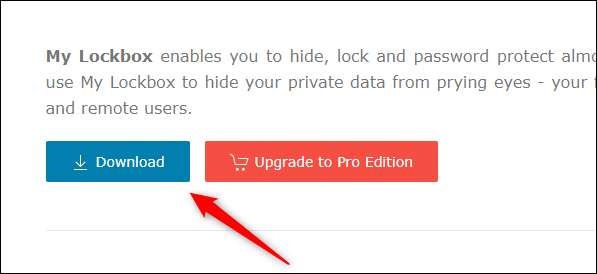
Po stažení, double-klikněte na ikonu „mylockbox_setup“. Tím se spustí průvodce instalací My skříňce.
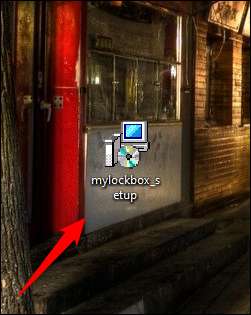
Průvodce vás provede procesem nastavení. První dvě okna vás požádá o volbu jazyka a přijměte licenční smlouvu. Za to, že budete vyzváni k výběru složky pro instalaci My Lockbox. Tohle je
C: \ Program Files \ My Lockbox
ve výchozím stavu. Chcete-li změnit umístění, klikněte na tlačítko „Procházet“ a vyberte umístění, do kterého chcete nainstalovat skříňce. V opačném případě klepněte na tlačítko „Další“.
Budete potřebovat nejméně 9 MB volného místa na disku nainstalovat My Lockbox.
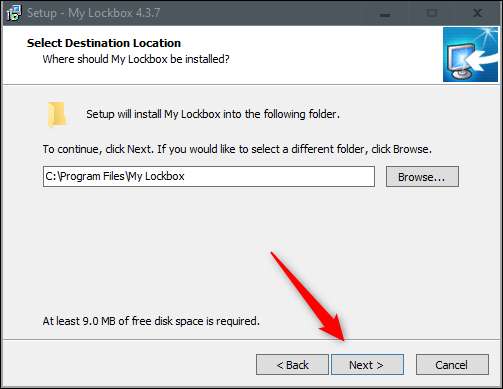
Pokračujte v průvodci a na konci, klepněte na tlačítko „Install“. Instalace softwaru by měla trvat jen několik sekund.
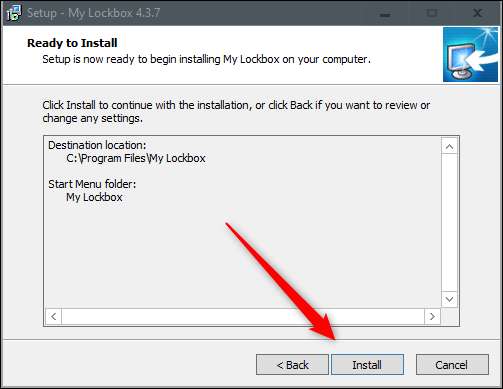
My Lockbox Nyní bude nainstalován. Dvakrát klikněte na ikonu aplikace, aby ji spustit.

První věc, kterou budete vyzváni k tomu při spuštění aplikace je přidat heslo. Zadejte silné heslo a zadejte ho znovu pro potvrzení. Pokud je to nutné, přidejte náznak a vaši e-mailovou adresu obnovit heslo v případě, že zapomenete.
Kliknutím na tlačítko „OK“ pro pokračování.
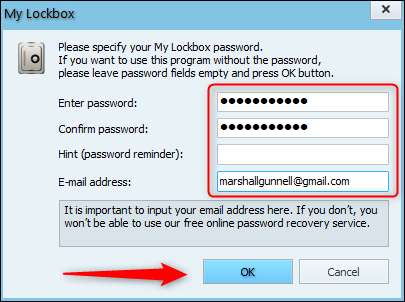
Dále budete vyzváni k vyberte složku, kterou chcete chránit. Co budete chtít udělat, je zde vyberte složku, která obsahuje aplikaci, kterou chcete uzamknout. Pokud uzamknete složku, která obsahuje aplikaci, nebudete moci otevřít aplikaci, i když se pokusíte o přístup k aplikaci z nabídky Start nebo zástupce na ploše .
Klepnutím na tlačítko "Procházet" otevřete Explorer souborů.
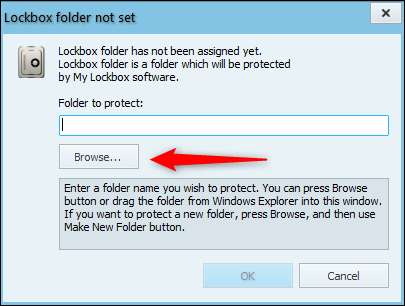
Přejděte do složky, která obsahuje aplikaci, kterou chcete zamknout, klepněte na něj a potom klepněte na tlačítko "OK." V tomto příkladu vybereme složku obsahující Google Chrome.
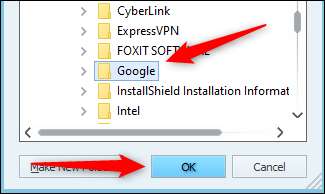
Potvrďte cestu souboru v poli "Složka pro ochranu" a potom klepněte na tlačítko "OK."
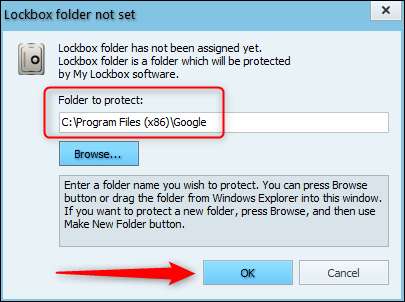
Nyní budete odepřen přístup při pokusu o spuštění aplikace.
Chcete-li aplikaci otevřít, spusťte aplikaci My LockBox a zadejte heslo. Klikněte na "OK."

Obsah uzamčené složky se nyní zobrazí v "Prohlížeč mé LockBox." Klikněte na aplikaci zde, nebo kdekoli jinde, spustit ji.
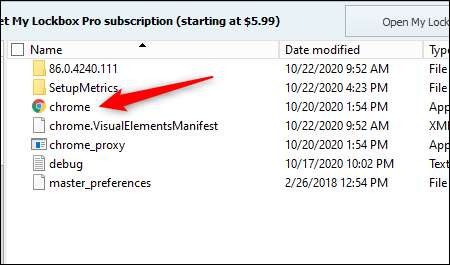
Aplikace bude nyní přístupná bez ochrany, dokud nebudete znovu povolit nastavení. K tomu klepněte na tlačítko "Povolit ochranu" v pravém horním rohu aplikace My LockBox.
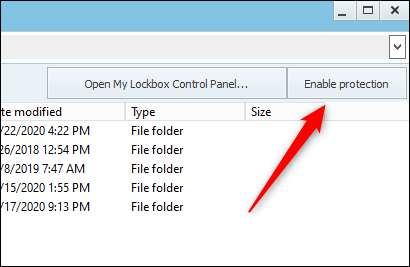
Aplikace uvnitř složky bude nyní opět za stěnou hesla. Zapojte tuto funkci ochrany pokaždé, když jste dokončili pomocí aplikace.







